是的,LINE電腦版支援視訊通話功能,您可以與好友進行一對一或群組視訊通話。此外,LINE電腦版還提供螢幕分享、模糊背景、套用濾鏡、美肌特效等功能,提升視訊通話的體驗。請確保您的電腦已連接攝影機與麥克風,並將LINE更新至最新版本,以使用這些功能。
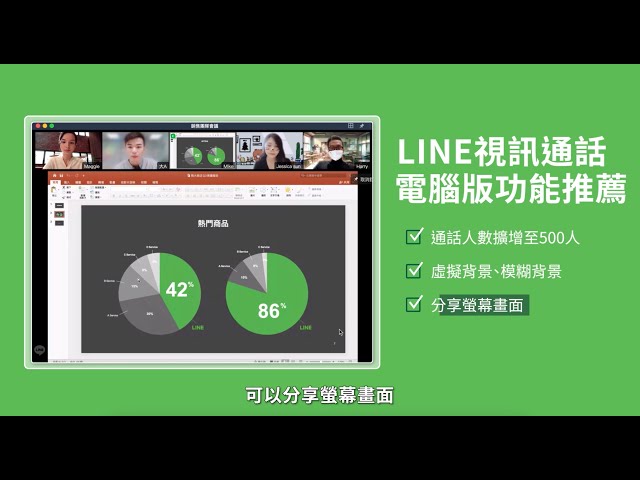
LINE電腦版支援的視訊通話功能
電腦版LINE是否支援一對一視訊通話
● 可透過聊天視窗直接發起視訊通話 電腦版LINE完全支援一對一視訊功能,用戶可在與好友的聊天畫面中點擊視訊圖示,立即啟動視訊連線。
● 操作方式與手機版幾乎一致 只需點選畫面右上角的「視訊通話」按鈕,系統便會呼叫對方,雙方需接聽後即可建立連線。
● 支援音訊切換與鏡頭控制功能 使用過程中可隨時切換靜音、開關鏡頭,或轉為語音通話,讓使用者有彈性調整視訊環境。
可否進行群組視訊會議通話
● 電腦版LINE支援多方群組視訊功能 使用者可在群組聊天室中發起視訊會議,邀請多位成員同時參與,不限裝置平台。
● 支援最多500人加入視訊通話空間 雖然同時顯示畫面人數有限,但用戶最多可邀請數百位成員共同參與,同時開啟麥克風或分享畫面。
● 可搭配共享螢幕進行遠端簡報或教學 在群組視訊中可啟用「螢幕分享」功能,適合遠端會議、線上教學與跨部門協作使用。
支援的視訊解析度與音訊品質說明
● LINE依據網速自動調整視訊解析度 在良好的網路環境下,電腦版LINE支援最高720p的清晰畫質,若網路較差則自動降至較低解析度以維持通話穩定。
● 視訊畫質表現與設備鏡頭規格有關 若使用高畫素的外接鏡頭(如1080p或4K),畫質表現會優於內建鏡頭,且在群組視訊中也能清楚呈現畫面細節。
● 音訊傳輸具回音抑制與雜音過濾技術 LINE內建回音消除與雜音抑制系統,搭配耳機使用可進一步提升收音清晰度並減少干擾聲音,讓通話更流暢自然。
如何在電腦版LINE發起視訊通話
開啟聊天室後點選視訊圖示即可通話
● 在好友對話中可立即發起視訊通話 進入與好友的聊天室後,右上角會出現一個攝影機圖示,點選即可向對方發送視訊通話邀請。
● 對方接聽後即可立即建立通話連線 被呼叫方需按下接聽鍵確認才能建立連線,雙方成功連接後會自動啟用麥克風與鏡頭進行通話。
● 可於群組聊天室中開啟群體視訊功能 若在群組中操作,LINE會顯示「開始視訊通話」或「開始會議」選項,系統會通知群組內所有成員參與。
視訊通話時是否需要同意權限請求
● 首次使用需允許LINE存取麥克風與鏡頭 若您是第一次使用電腦版LINE視訊通話,系統會跳出提示視窗要求存取鏡頭與音訊裝置,需點選「允許」才能正常使用。
● Windows或macOS系統可能彈出額外授權視窗 在macOS中,需前往「系統設定 > 安全性與隱私 > 相機與麥克風」,勾選允許LINE使用;Windows系統也可能需要在「隱私設定」中手動開啟權限。
● 未授權將導致畫面黑屏或無聲音輸出 若權限未啟用,即使啟動通話,對方也無法看到您的影像或聽見聲音,需重新授權並重啟LINE。
支援直接從聯絡人清單撥打視訊電話
● 點選聯絡人即可選擇「視訊通話」功能 在LINE的好友列表中,右鍵點擊任一好友名稱,選擇「視訊通話」即可直接進行撥打,無需先進入聊天室。
● 通話畫面支援獨立視窗彈出操作 啟動視訊後,畫面會以浮動視窗顯示,可移動位置或縮放視窗,方便同時處理其他工作不被干擾。
● 可與正在通話中的好友切換為語音或結束通話 通話過程中可隨時點選工具列中的「結束通話」或「切換語音」,調整溝通方式更具彈性與效率。
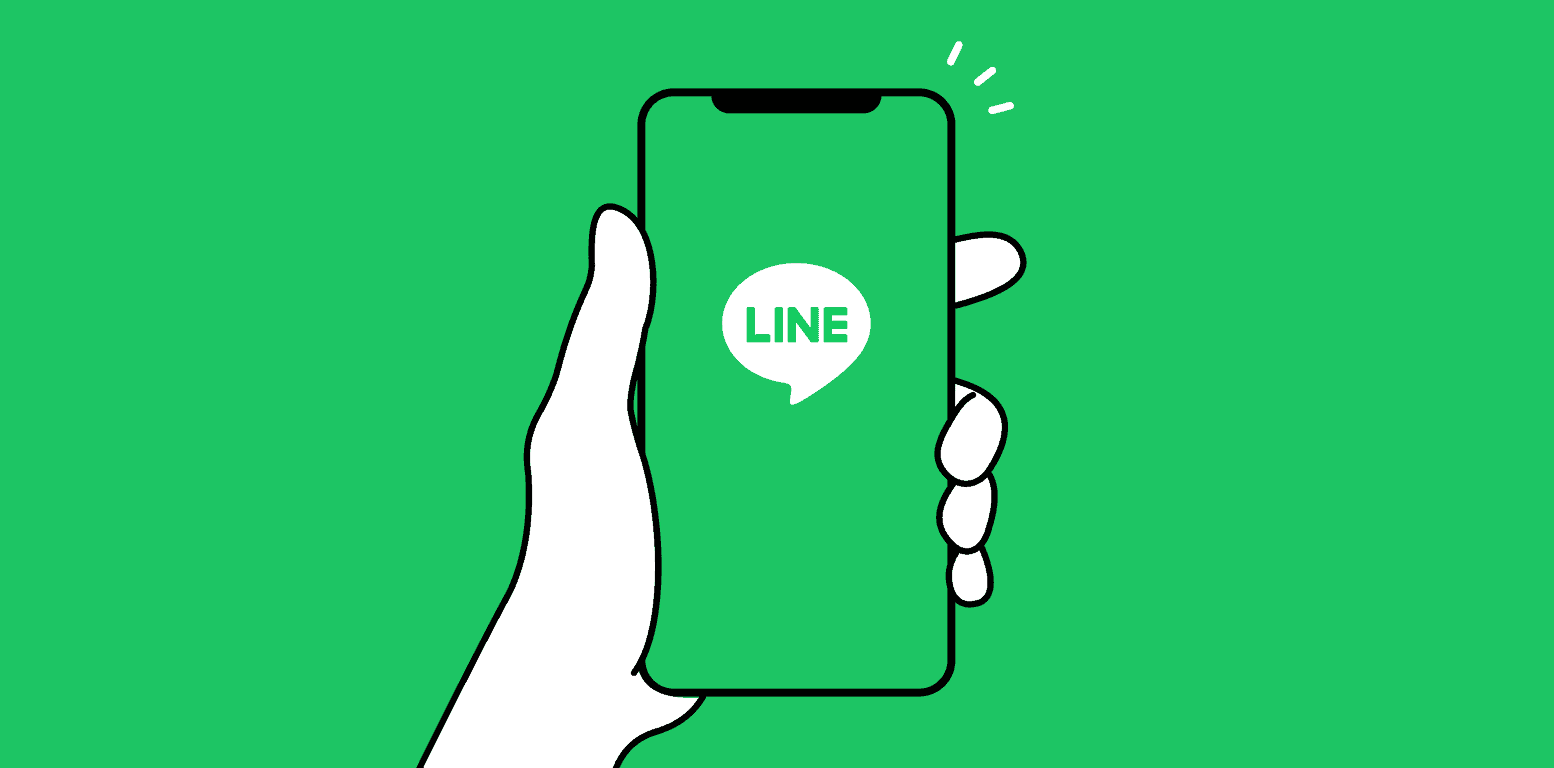
LINE電腦版視訊所需的基本設備
電腦需具備鏡頭與麥克風功能
● 鏡頭與麥克風是進行視訊通話的基本硬體 若您想使用LINE電腦版進行完整視訊溝通,必須具備可正常運作的攝影鏡頭與麥克風,以便傳送影像與聲音。
● 大多數筆電內建鏡頭與收音裝置已足夠使用 現今主流筆記型電腦通常配備標準HD鏡頭與麥克風,可滿足LINE視訊通話的基本需求。
● 桌上型電腦通常需外接裝置才能啟用視訊 若使用的是桌機,需另行購買USB介面的網路攝影機與麥克風,否則LINE將無法偵測視訊輸入來源。
外接設備與筆電內建鏡頭的差異
● 外接攝影機通常擁有更高畫質與穩定性 專業等級的外接網路攝影機(如Logitech、Razer等品牌)支援1080p甚至4K解析度,提供更清晰的畫面與自動對焦功能。
● 外接麥克風收音品質更清晰細膩 使用USB麥克風或耳機麥克風可有效降低背景噪音與回音,適合開會、直播或頻繁使用通話功能的場景。
● 內建設備則適合一般輕量級使用者 若您僅偶爾進行視訊,筆電內建鏡頭與麥克風已能應付日常需求,但需注意環境光線與收音距離的限制。
沒有鏡頭是否仍可接聽視訊通話
● 無鏡頭情況下仍可接聽對方來電 即便電腦未安裝攝影機,您仍可接聽視訊來電並與對方進行語音通話,但畫面僅會顯示您的大頭貼或空白視窗。
● 可正常接收對方影像與聲音 對方的畫面與聲音仍會完整傳送至您的電腦,您可像一般語音通話一樣互動,只是無法回傳影像。
● 可先行通話後再選擇補接鏡頭 若中途需要轉為視訊,只需插入USB鏡頭並重新啟用裝置,LINE會自動偵測並可在通話中立即啟用鏡頭畫面。
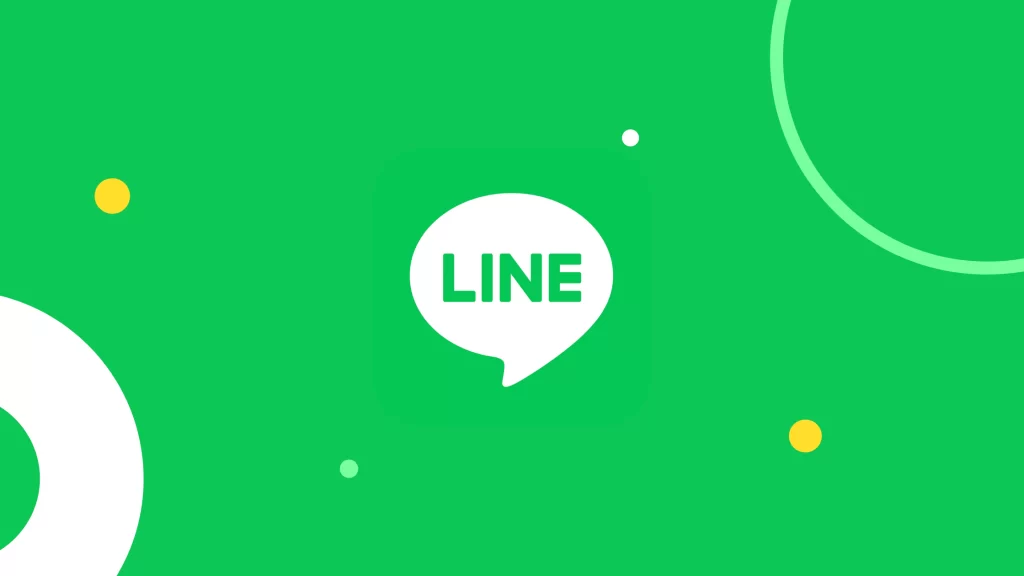
電腦版LINE與手機版視訊功能比較
手機版與電腦版通話功能是否相同
● 基本視訊與語音功能兩者皆完整支援 無論在電腦版或手機版,LINE都支援一對一視訊、群組通話、語音通話與畫面靜音等基本功能,日常溝通完全無障礙。
● 功能選單排列略有差異但操作邏輯一致 手機版的視訊通話按鈕通常位於聊天畫面上方,而電腦版則設在右上角,功能相同但操作位置略有不同。
● 共享螢幕目前僅支援電腦版 若需要分享畫面或進行線上簡報,電腦版LINE提供共享視窗功能,而手機版則尚未支援這類螢幕分享操作。
跨平台視訊通話的同步體驗
● 不同裝置間可自由互通不影響功能 使用者可從電腦撥打LINE視訊給手機端好友,或反之皆可無縫通話,系統自動識別裝置並適配畫面與音訊輸出。
● 訊息與通話記錄會同步儲存於帳號中 視訊通話的時間紀錄與聊天記錄會同步至同一帳號下的所有裝置,確保溝通資訊不遺失。
● 裝置切換時建議使用耳機保持穩定音效 若在視訊過程中切換裝置(如從手機接到電腦),需注意音源輸出是否穩定,建議搭配耳機使用以降低干擾。
電腦版視訊優勢與手機版差異
● 畫面更大適合會議與多方視訊 相較於手機小螢幕,電腦螢幕提供更清晰寬廣的視覺體驗,特別適合遠端工作、線上課程或群組視訊使用情境。
● 支援螢幕分享與多工操作更具效率 電腦版可一邊進行視訊,一邊查閱文件或開啟簡報,適用於多工需求,而手機版在多任務操作上較受限制。
● 手機版機動性高但受限於設備性能 手機使用行動網路與內建鏡頭即可隨時通話,但若裝置效能不足或背景噪音大,視訊品質可能較電腦略差。
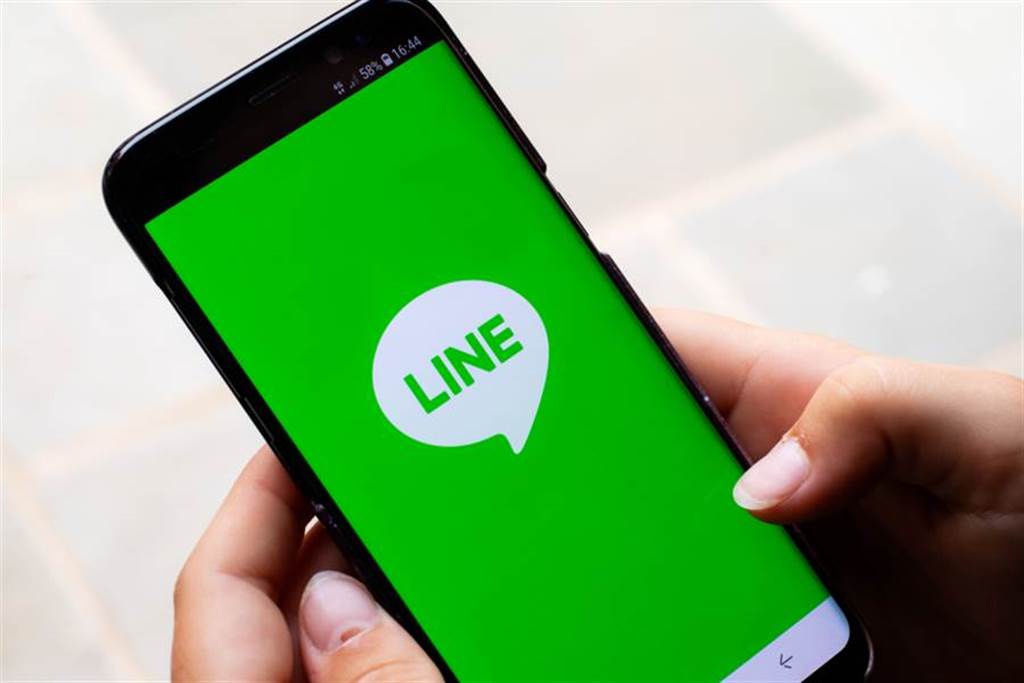
可以,LINE電腦版支援一對一及群組視訊通話,需連接鏡頭與麥克風。 開啟與好友的聊天室,點選視訊圖示即可發起視訊通話,對方接受後即可開始。 請確認網路穩定、攝影機與麥克風正常,並關閉其他佔用網路的應用程式。 LINE本身不提供錄影功能,若需錄製需使用第三方螢幕錄影軟體。LINE電腦版支援視訊通話功能嗎?
如何在LINE電腦版進行視訊通話?
視訊通話品質不佳怎麼辦?
電腦版LINE可以錄製視訊通話內容嗎?
群組也可以用LINE電腦版進行視訊嗎?